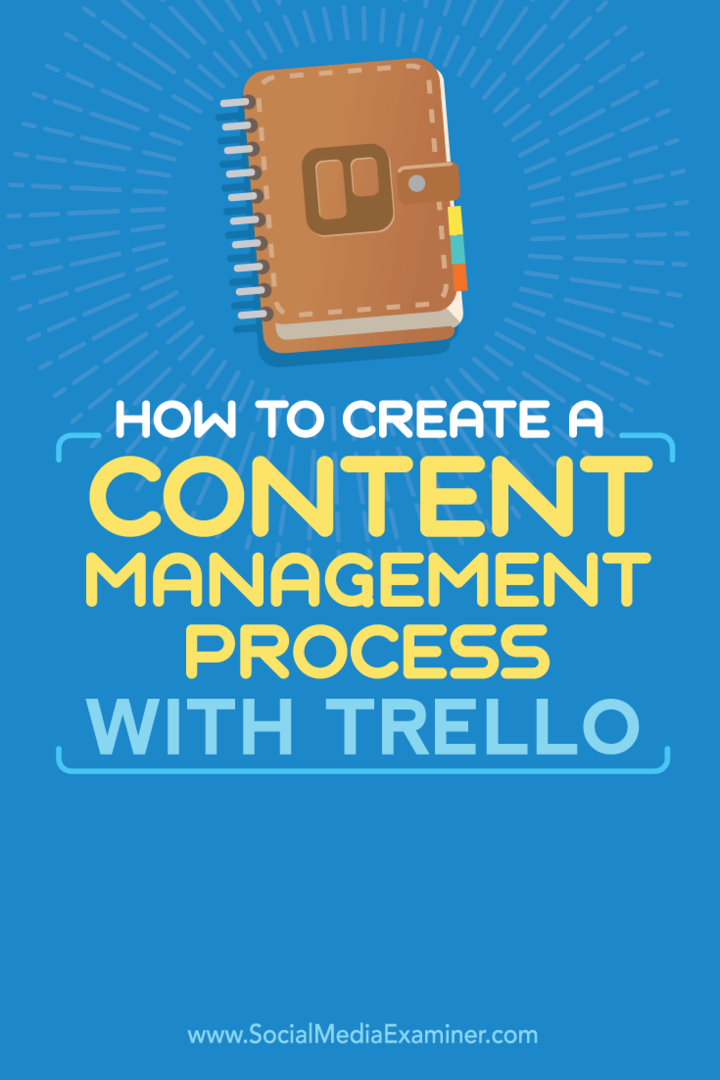Hoe maak je een contentmanagementproces met Trello: Social Media Examiner
Hulpmiddelen Voor Sociale Media / / September 25, 2020
 Ontwikkel je meerdere stukjes inhoud tegelijk?
Ontwikkel je meerdere stukjes inhoud tegelijk?
Op zoek naar een betere manier om uw inhoud te organiseren en te beheren?
Of u nu alleen werkt of met een team dat inhoud voor klanten beheert, het is essentieel om een systeem om ervoor te zorgen dat alles wat u publiceert correct wordt beheerd, van idee tot Promotie.
In dit artikel zul je ontdek hoe u uw inhoud kunt beheren met Trello.
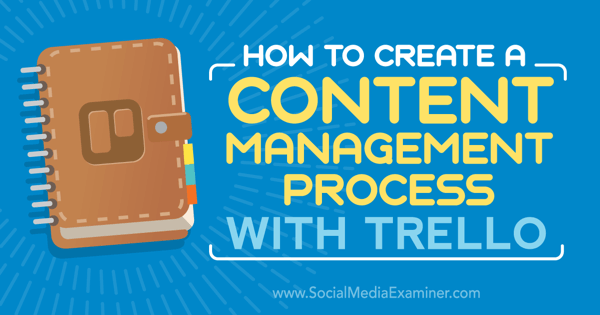
Luister naar dit artikel:
Waar abonneren: Apple Podcast | Google Podcasts | Spotify | RSS
Scroll naar het einde van het artikel voor links naar belangrijke bronnen die in deze aflevering worden genoemd.
# 1: Maak een Trello-account aan
Om te beginnen, moet u maak een gratis Trello-account aan. Gelukkig biedt het gratis account alle functies die u nodig heeft inhoud beheer.
# 2: Begrijp hoe u uw Trello structureert
Nadat u zich heeft aangemeld, kunt u het volgende aanmaken als gratis accounthouder.
Jij kan creëer een onbeperkt aantal teams om specifieke groepen projecten georganiseerd te houden.
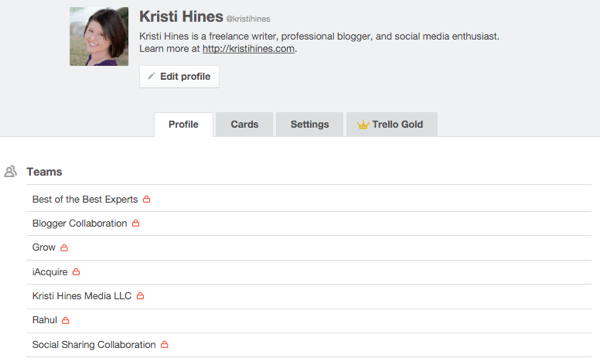
Wat betreft inhoudsbeheer wilt u bijvoorbeeld het volgende:
- Als u een groot bedrijf heeft, maak er dan meerdere aan teams zodat elk team zijn eigen borden heeft om zijn eigen blogs te beheren, zoals de blog van het verkoopteam, de blog van het marketingteam, de blog van het ontwikkelingsteam, de blog van het ondersteuningsteam, enz.
- Als u een bureau heeft, maakt u meerdere teams, zodat één team de blog van uw bureau vertegenwoordigt en de rest van de teams de blogs van uw klanten.
- Als u alleen u bent als eigenaar van een klein bedrijf, maak dan één team voor uw eigen persoonlijke blog en één team voor uw zakelijke blog.
Jij kan voeg een onbeperkt aantal leden toe aan uw account onder de teams die u heeft gemaakt.
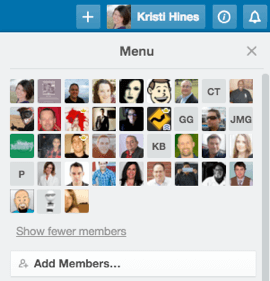
Je kan ook maak een onbeperkt aantal borden. Borden kunnen zichtbaar zijn voor specifieke leden, specifieke teams of openbaar voor iedereen met een link. Leden met toegang tot een board kunnen zich abonneren op dat board en op de hoogte worden gehouden van eventuele wijzigingen in het board.
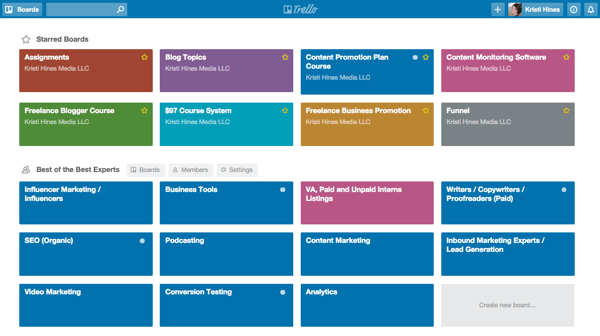
Binnen elk bord kan dat hebben een onbeperkt aantal lijsten. Leden met toegang tot het bord kunnen zich abonneren op specifieke lijsten om op de hoogte te worden gehouden wanneer iets in de lijst is bijgewerkt.
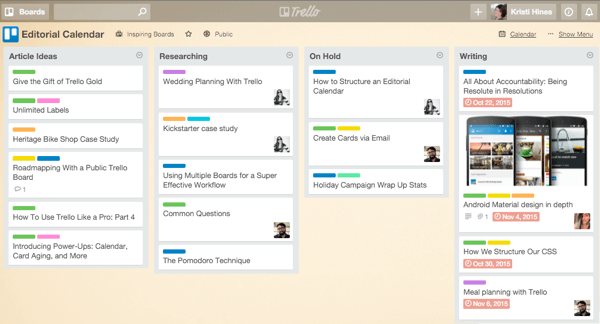
Binnen elke lijst kunt u heb een onbeperkt aantal kaarten en wijs ze toe aan leden. Kaarten kunnen hebben vervaldatums, meerdere labels en een hoofdbeschrijving.
Ze kunnen ook een discussiethread bevatten waarin u specifieke leden kunt noemen, neem meerdere bijlagen en checklists op met taakitems die kunnen worden gedateerd en die aan specifieke leden kunnen worden gekoppeld.
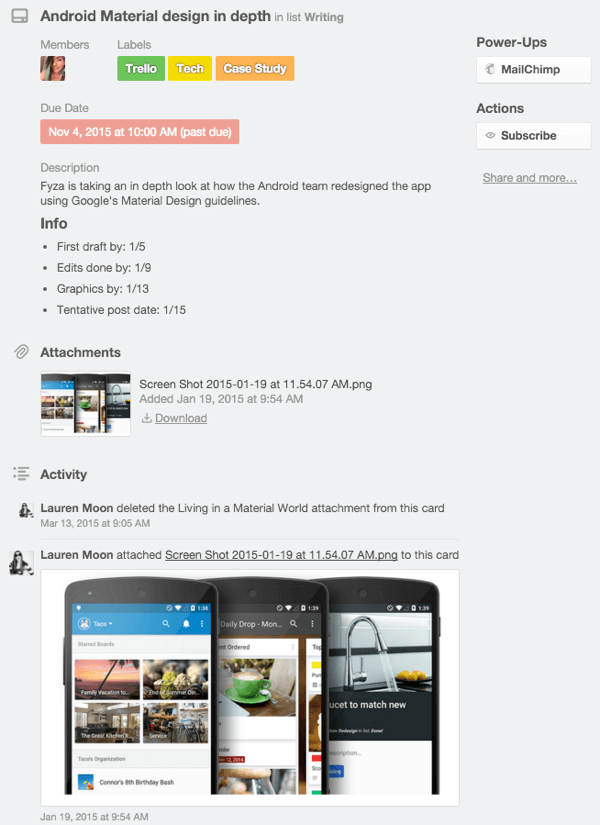
Zoals u kunt zien, heeft Trello veel opties voor het organiseren van een inhoudbeheersysteem, van eenvoudig tot zeer complex. De laatste twee schermafbeeldingen zijn afkomstig van voorbeelden van contentmanagementborden voor Trello's eigen redactionele agenda.
Je kan ook bekijk openbare voorbeelden van ReadWrite's redactionele kalender, De Changelog Wekelijkse nieuwsbrief, Beheer van gastschrijvers van WP Curve, en Ideeën voor blogposts van Buffer.
Hier zijn enkele manieren om Trello te gebruiken voor uw eigen inhoudsbeheer.
# 3: Maak een eenvoudig idee- en procesbord
Als alleen u of een team van mensen ideeën moet beheren, gebruik Trello om een ideeënbeheerbord te maken. Om dit te doen, klik op het + icoon naast je profielfoto om een nieuw bord toe te voegen.
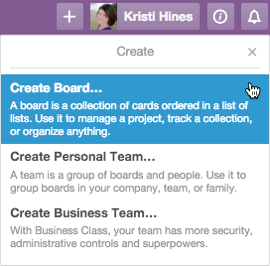
Vervolgens geef je bord een naam en (optioneel) koppel het aan een team.
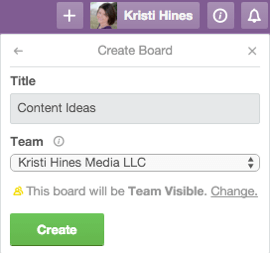
Binnen je bord kan dat voeg zoveel lijsten toe als u wilt, afhankelijk van hoe u uw inhoud wilt organiseren. Als u bijvoorbeeld inhoudsideeën heeft voor Blog berichten, e-boeken, videos, en podcasts, maak een lijst voor elk type inhoud. Maak vervolgens één lijst voor In uitvoering, één lijst voor In revisie en één lijst voor Gepubliceerd.

Jij kan gebruik uw lijsten om aan te geven waar de inhoud zich in het proces bevindt en gebruik kleurlabels. Bijvoorbeeld, gebruik groen voor blogposts, geel voor e-boeken, oranje voor video's en rood voor podcasts.
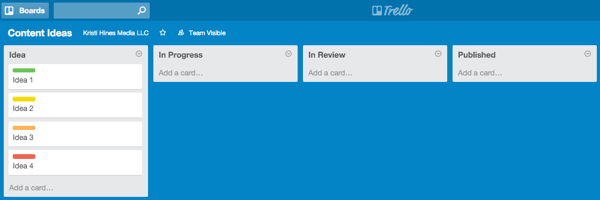
Of je kan gebruik uw lijsten als onderwerpcategorieën en uw kaarten als specifieke ideeën. Vervolgens hebben één lijst voor In uitvoering, één lijst voor In revisie en één lijst voor Gepubliceerd.

Het punt is dat er geen regels zijn. Het is gewoon een kwestie van welke configuratie voor u en uw team het gemakkelijkst is om te begrijpen en te beheren.
Volg YouTube-marketingtraining - online!

Wilt u uw betrokkenheid en verkoop met YouTube verbeteren? Doe dan mee met de grootste en beste bijeenkomst van YouTube-marketingexperts terwijl ze hun bewezen strategieën delen. U krijgt stapsgewijze live instructies gericht op YouTube-strategie, video's maken en YouTube-advertenties. Word de YouTube-marketingheld voor uw bedrijf en klanten door strategieën te implementeren die bewezen resultaten opleveren. Dit is een live online trainingsevenement van je vrienden bij Social Media Examiner.
KLIK HIER VOOR DETAILS - UITVERKOOP EINDIGT 22 SEPTEMBER!Onthoud dat naarmate uw kaarten en lijsten groeien, ze uiteindelijk van het scherm zullen verdwijnen. Daarom zou je gemakkelijk de kaarten onder aan de lijst en de lijsten aan het einde van het bord kunnen vergeten als ze niet zorgvuldig worden beheerd. Houd hier dus rekening mee bij het organiseren.
# 4: Nodig auteurs uit om onderwerpen te claimen
Als u in-house schrijvers, freelanceschrijvers, gastbloggers of een andere combinatie van schrijvers heeft, is het belangrijk om onderwerpen aan schrijvers toe te wijzen of schrijvers toe te staan de onderwerpen te claimen waarin ze het meest geïnteresseerd zijn, afhankelijk van uw voorkeur. Anders worden die onderwerpen nooit uitgewerkt.
Om onderwerpen aan schrijvers toe te wijzen of om schrijvers onderwerpen te laten claimen, moeten de schrijvers lid zijn van het bord met normale instellingen zodat ze kaarten kunnen bekijken en bewerken. Om leden aan uw bord toe te voegen, klik op de link Menu tonen onder je profielfoto op het bord en klik op de knop Leden toevoegen. Vervolgens nodig leden uit door hun naam of e-mailadres in te typen.
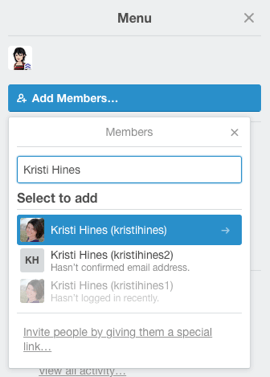
Als ze al een Trello-account hebben, verschijnen ze automatisch. Zo niet, dan zal Trello hen uitnodigen om een gratis account aan te maken. Als ze eenmaal lid zijn van het bestuur, kan dat voeg ze toe als leden van de kaart voor toewijzing aan een inhoudsonderwerp.
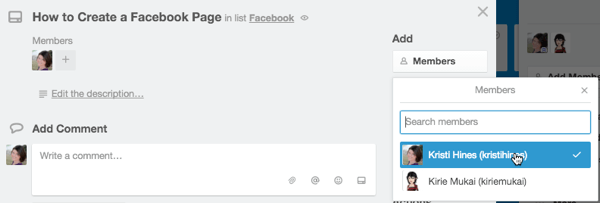
Jij kan bekijk alle activiteiten binnen het bord onder leden en beheerders wanneer je op de link Menu tonen onder je profielfoto klikt. Dit activiteitenlogboek kan niet worden bewerkt en toont u alles wat er binnen de kaarten gebeurt, inclusief het archiveren van kaarten door andere beheerders.
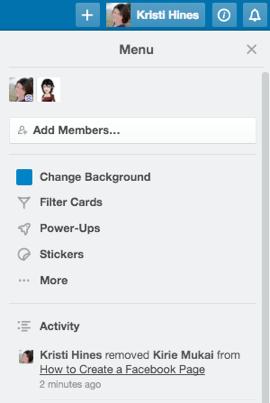
Als u schrijvers toestaat onderwerpen te claimen, zorg er dan voor dat u regels maken, zoals schrijvers, kunnen niet meer dan een bepaald aantal onderwerpen claimen en dat onderwerpen binnen een bepaald tijdsbestek moeten worden ingeleverd. Misschien wilt u dat zelfs specificeer dat wanneer een schrijver een onderwerp claimt, hij of zij de vervaldatum voor een bepaald aantal dagen moet vastleggen.
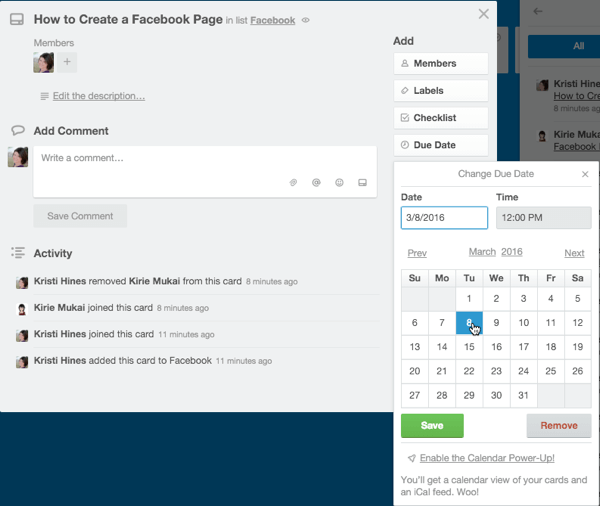
Anders kan een schrijver een hot topic claimen, maar het nooit inleveren. Dan mist een andere schrijver het onderwerp en loopt jouw blog de berichtgeving mis.
als jij wijs onderwerpen toe aan schrijvers, zorg dat je gebruik de vervaldatumfunctie. Dit maakt duidelijk wanneer een onderwerp in uw lijst moet staan.
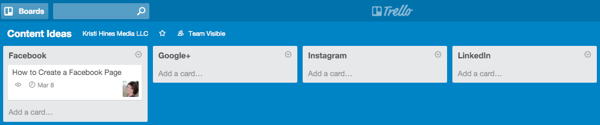
# 5: Gebruik sjabloonkaarten
Wil je een stap verder gaan dan alleen het toevoegen van onderwerpideeën aan kaarten? Waarom maakt u geen kaartsjabloon die wordt gebruikt voor elk onderdeel van inhoud dat in productie gaat? Dit zorgt ervoor dat u volg een specifiek proces voor elk stukje inhoud dat voor u of uw klanten wordt gemaakt.
Jij kunt begin met lijsten voor uw sjablonen, inhoudsideeën, in uitvoering, in beoordeling, gepubliceerd en gepromoot.
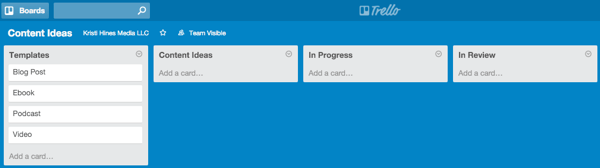
Uw blogpostsjabloon zou dat bijvoorbeeld neem checklists op om ervoor te zorgen dat de blogpost voldoet aan de normen en dat de juiste bevorderingsprocedures worden geïmplementeerd zodra het bericht is gepubliceerd.
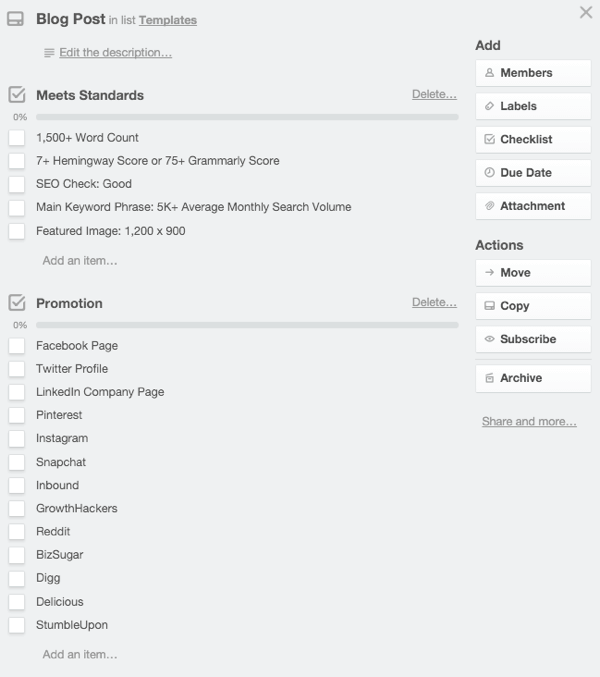
Nadat schrijvers een inhoudsidee hebben gekozen, kunnen inhoudeditors dat Gebruik de knop Kopiëren op de sjabloonkaart van het blogbericht om een kopie van deze sjabloon te maken en toe te voegen aan de lijst In uitvoering.
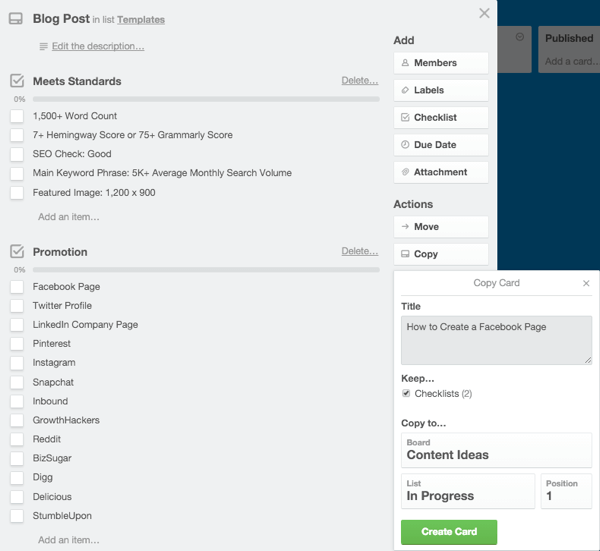
Van daaruit kunnen ze de toewijzing van het lid en de einddatum toevoegen en een kaart toewijzen aan die specifieke blogpost. Elk lid kan vervolgens de vervaldatum bijwerken volgens het proces.
Zodra schrijvers bijvoorbeeld een concept hebben ingediend, weten ze dat ze de vervaldatum moeten wijzigen in vijf dagen vooruit en deze ter beoordeling aan een specifieke redacteur moeten toewijzen wanneer ze het naar de lijst In beoordeling verplaatsen.
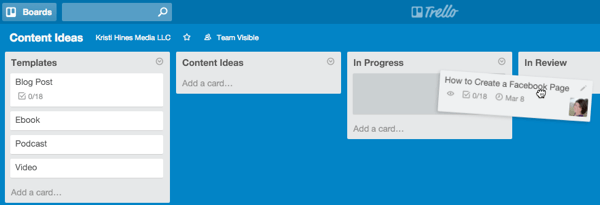
Zodra redacteuren het hebben, kunnen ze het toewijzen aan een specifieke datum om te worden gepubliceerd, en het vervolgens aan een specifiek lid toewijzen voor promotie.
Jij kan maak vergelijkbare sjablonen voor extra soorten inhoud, zodat elk stukje inhoud een strikt proces doorloopt om de kwaliteit en bekendheid na publicatie te garanderen.
# 6: Gebruik opmerkingen en bijlagen indien nodig
Met Trello kunt u tot 10 MB bestandsbijlagen hebben met gratis accounts. Ik weet persoonlijk dat sommige van mijn berichten die limiet overschrijden op basis van het aantal afbeeldingen.
Afhankelijk van het type inhoud dat u maakt, kunt u dit mogelijk doen bewaar inhoudsbijlagen binnen de Trello-kaarten zelf, of misschien moet u dat doen gebruik externe services zoals Google Drive om binnen de gratis Trello-accountlimieten te blijven.
Als je gebruikt Google Drive, stelt het je in staat om documentlinks in de opmerkingen van je Trello-kaart te delen om ervoor te zorgen dat alle discussie voor elk stuk inhoud op de kaart staat.
Dit kan handig zijn als u contactgegevens zoekt voor een specifieke referentie of offerte, of redenen waarom je hebt besloten om een bepaalde bewerking in het bericht uit te voeren, of andere details die in de toekomst van pas kunnen komen inhoud.
Tot slot
Zoals u kunt zien, biedt Trello een krachtig systeem voor inhoudsbeheer, of u nu op zoek bent naar een eenvoudige plek om ideeën op te slaan of een systeem om ervoor te zorgen dat elk onderdeel van inhoud u produceert voldoet aan specifieke normen.
Wat denk je? Gebruik je Trello voor contentbeheer? Wat was je ervaring tot nu toe? Laat het ons weten in de comments!